Тест скорости Яндекс.Интернетометр
Один из самых популярных русскоязычных сервисов для проверки скорости интернета — Яндекс Интернетометр. Доступен в любой стране мира, также предоставляет максимум технической информации как о самом интернет-соединении, так и об оборудовании, на котором выполняется тест.
Отличия сервиса проверки скорости Yandex
Отличительные особенности сервиса от Yandex:
- Фирменный лаконичный дизайн. Выполнен в минималистичном стиле, поэтому работает без сбоев и на мобильных телефонах, планшетах и даже ТВ-приставках.
- Поддерживает все распространенные ОС, включая Linux-дистрибутивы и MacOS. Также его можно использовать на мини-компьютерах, по типу Raspberry PI. Потребуется лишь установить любой браузер.
- Internetometr предоставляет подробные сведения как о самой сети, так и об устройстве, его программной платформе. То есть сервис подойдет как для опытных пользователей, так и тех, которые не особо разбираются в технических нюансах.
- Спидтест выполняется на мощных серверах, которыми владеет и обслуживает непосредственно Яндекс, поэтому вероятность искажения результатов — нулевая.
- Данный Яндекс метр поддерживает любой тип соединения, включая Wi-Fi, сотовую сеть, подключение по оптике (PON) или даже через спутник.
Как проверить скорость интернета через Яндекс.Интернетометр
Чтобы выполнить тестирование инета пользователю потребуется:
- перейти на официальный сайт сервиса (https://yandex.ru/internet/);
- нажать «измерить»;
- дождаться окончания теста (примерно 30 секунд), пока выполняется замер скорости текущего подключения.
Возможности сервиса
Тест скорости интернета Яндекс также предоставляет следующую информацию о подключении:
- установленная на устройстве ОС;
- какой используется браузер (его версия, разрядность);
- регион, в котором находится пользователь (определяется по IP-адресу, поэтому указывается примерное, а не точное местоположение);
- IP-адрес;
- техническая информация о браузере (поддержка аппаратного ускорения, cookie);
- разрешение и размер экрана устройства, на котором запущен тест;
- данные провайдера, который предоставляет пользователю услуги интернет-доступа.
Что влияет на результаты измерения Яндекс Интернетометр
Перед тем как измерить скорость интернета Яндексом рекомендуется временно закрыть все неиспользуемые программы, а также вкладки в браузере. Если есть возможность, то к роутеру следует подключаться по кабелю, в этом случае нивелируется влияние помех беспроводного соединения.
Если тест выполняется через Wi-Fi, то следует находиться максимально близко с маршрутизатором, чтобы обеспечить максимальный уровень сигнала. Ещё на скорость подключение влияет местоположение пользователя. Яндекс Интернетометр ориентирован на тестирование устройств, находящихся в РФ. Если сервис используется пользователем из другой страны, то значения скорости могут быть неточными из-за технических ограничений оборудования его провайдера.
Также возможно, что используемая пользователем сеть в текущий момент перегружена. Чаще всего это бывает в выходные дни и в вечернее время, когда основная масса пользователей и использует интернет. Поэтому тесты рекомендуется выполнять в разное время суток для получения объективного результата.
Что делать если показатели скорости низкие
Если скорость интернета Яндекс показывает ниже той, которая заявлена провайдером (указывается в договоре), то рекомендуется:
- Удалить неиспользуемые приложения или запретить им доступ в интернет. На ПК это можно сделать через встроенный брандмауэр, на мобильных устройствах — непосредственно через настройки программы.
- Установить более современный производительный роутер. Большинство маршрутизаторов, выпущенных до 2015 – 2017 годов могут одновременно обслуживать всего 5 – 6 устройств без ограничения скорости подключения. Самые же высокие показатели можно добиться при соединении по проводу (через LAN-порт).
- Выполнить проверку ОС антивирусным ПО. Некоторые из вирусов могут блокировать часть пропускной способности сетевой карты, используя её под собственные нужды.
- Выполнить автоматическую диагностику подключения штатными средствами Windows.
Если вышеуказанные рекомендации не дают должного результата, то рекомендуется связаться с провайдером и уточнить у него причины низкой скорости интернета.
Проверка скорости другими сервисами
Измерение скорости подключения можно выполнить и другими сервисами. Самыми популярными среди таковых, по мнению самих пользователей, являются:
- Speedteste. Тоже имеет минималистичный интерфейс, адаптирован и для мобильных телефонов. Позволяет вручную выбирать сервер, через подключение с которым и будет выполнен тест. Интерфейс русскоязычный.
- 2IP. Имеет расширенную базу инструментов для тестирования интернет-соединения. Но больше ориентирован на технически продвинутых пользователей. Доступен во всех странах. Интерфейс многоязычный, включая русский.
- Google Fiber. Ориентирован на зарубежную аудиторию, интерфейс — на английском. Предоставляет лишь базовую информацию о соединении, без технических подробностей.
- Speedtest от Ookla. Один из первых сервисов, предоставивших возможность протестировать интернет через браузер. Но имеет один существенный недостаток — это наличие рекламы. Также выпускают фирменное приложение для смартфонов.
- Fast. Англоязычный сервис. Предоставляет данные лишь о входящей скорости, без технических подробностей.
Все эти сервисы, как и Яндекс Интернетометр, объединяет то, что для их использования не нужна обязательная регистрация. Пользоваться ими можно бесплатно, а тест выполняется практически моментально.
Итого, самостоятельно неопытному пользователю протестировать скорость интернет-соединения вполне возможно, Яндекс Интернетометр позволяет это сделать буквально в пару кликов мыши, потребуется лишь открыть браузер и перейти на официальный сайт сервиса.
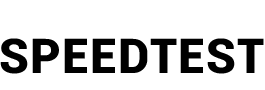

Класс круто